11g リリース1(11.1)
E05764-01
 目次 |
 索引 |
| Oracle Database 2日でデータ・ウェアハウス・ガイド 11g リリース1(11.1) E05764-01 |
|
この章の内容は次のとおりです。
配布は、Oracle Warehouse Builderリポジトリ内の論理オブジェクトから、ターゲット・ロケーション内に物理オブジェクトを作成するプロセスです。
マッピングまたはプロセス・フローの配布には、次の手順が含まれます。
マッピングまたはプロセス・フローの配布の後、スクリプトを明示的に開始する必要があります。
配布できるのは、ユーザーにCOMPILE権限があるオブジェクトのみです。デフォルトでは、リポジトリ内のすべてのオブジェクトに対してこの権限があります。ただし、リポジトリの所有者が異なるセキュリティ・ポリシーを設定している場合があります。
デザイン・センターのナビゲーション・ツリーから直接配布するか、またはコントロール・センター・マネージャを使用して配布できます。
コントロール・センターには、すべての配布に関する詳細情報が格納されます。次の情報が含まれており、オブジェクト単位またはジョブ単位でアクセスできます。
コントロール・センターは、ターゲット・ロケーションと同じデータベース内にスキーマとして実装されています。各リポジトリにはデフォルトのコントロール・センターがあり、これは、リポジトリ所有者のスキーマ内に作成されています。たとえば、REP_OWNERリポジトリの所有者には、REP_OWNERというスキーマがあり、このスキーマには、デザイン・センターとデフォルトのコントロール・センターの両方からのメタデータが格納されます。
ローカル・システムに配布するには、デフォルトのコントロール・センターを使用できます。または、別のシステムに配布するために、追加のコントロール・センターを作成できます。一度に1つのコントロール・センターのみアクティブにできます。
コントロール・センター・マネージャでは、配布のすべての側面を表示および管理できる総合的な配布コンソールが提供されます。ここから、アクティブなコントロール・センターに格納されている情報にアクセスできます。
リポジトリ・ブラウザを使用して、配布データ・レポートにアクセスすることもできます(Oracle Warehouse Builderのオンライン・ヘルプを参照)。
「コントロール・センターの作成」ダイアログ・ボックスが表示されます。
コントロール・センターは、構成の作成ウィザードを使用して作成することもできます。
Oracle Warehouse Builderでは、オブジェクトの論理設計が配布の物理詳細から分離されています。この分離は、構成パラメータに物理詳細を格納することによって実現します。構成と呼ばれるオブジェクトには、すべての構成設定が格納されます。各配布ロケーションには、それぞれのオブジェクト・パラメータに異なる設定を指定して、異なる構成を作成できます。
配布前に、ターゲット・オブジェクト、マッピングおよびモジュールの構成を確認してください。
オブジェクトが配布可能になる条件は、次のとおりです。
デザイン・センターで定義した新規オブジェクトは、ただちにコントロール・センター・マネージャにリストされます。各オブジェクトには表示可能なデフォルトの配布アクションがあります。このデフォルトは以前のアクションによって設定され、オブジェクトのタイプによって異なります。デフォルトは、コントロール・センター・マネージャで別の配布アクションを選択することで上書きできます。
次の配布アクションがあります。
データ・システムのライフサイクル期間中は、通常、配布プロセスで次の手順を実行します。
スケジュールを使用して、Oracle Warehouse Builderで設計した操作の実行時期およびと実行頻度を計画します。スケジュールは、Oracle Databaseリリース10g 以上で実行するマッピングおよびプロセス・フローに適用できます。
Oracle Warehouse Builderを使用する開発フェーズでは、マッピングとプロセス・フローをスケジューリングするかわりに、「コントロール・センター」からすぐに起動および停止します。
スケジュールは、1度実行するように定義するか、またはユーザー・インタフェースで定義する間隔に基づいて繰返し実行するように定義できます。定義する各スケジュールに対して、Oracle Warehouse Builderにより、iCalカレンダ標準に準拠するコードが生成されます。
図7-1に示すように、プロジェクト・エクスプローラでは、スケジュールはプロジェクトのコンテキストで定義され「スケジュール」ノードの下のスケジュール・モジュールに含まれます。
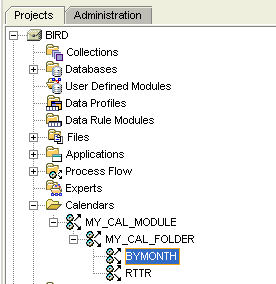
Oracle Warehouse Builderでは、新規に作成するプロジェクトごとにデフォルトのスケジュール・モジュールMY_CAL_MODULEが作成されます。デフォルト・モジュールの下にスケジュールを作成するか、「スケジュール」ノードを右クリックして「新規」を選択し、新規モジュールを作成します。
Oracle Warehouse BuilderスケジュールをOracle Workflowに正常に配布するには、『Oracle Warehouse Builderインストレーションおよび管理ガイド』で説明するように、正しいバージョンのOracle Workflowにアクセスします。
ターゲット・ロケーションが'CREATE SYNONYM'システム権限を持っていることを確認します。「評価ロケーション」が指定されているか、配布ロケーションが「コントロール・センター」スキーマと異なるデータベース・インスタンスを参照している場合、配布ロケーションには'CREATE DATABASE LINK'システム権限が必要です。
この項では、Oracle Warehouse Builder ETLプロセスをスケジュールするときに優先される方法を示します。
Oracle Warehouse Builderにより、「スケジュール」ウィザードが起動します。
Oracle Warehouse Builderオブジェクトでは、ほとんどの場合、物理名は1から30文字までの英数字、およびビジネス名は1から2000文字までの英数字を使用できるというルールがあります。
ウィザードを使用して、「開始日」、「終了日」、「開始時間」、「終了時間」、「頻度単位」、および「繰返し」の値を指定します。ウィザードを完了すると、Oracle Warehouse Builderにより、選択したスケジュール・モジュールの下にスケジュールが保存されます。
Oracle Warehouse Builderにスケジュール・エディタが表示されます。選択内容をレビューして計算済実行時間の一覧を表示します。複合スケジュールの場合、「句」の値を入力できます。
スケジュールするマッピングおよびプロセス・フローでは、物理名は25文字以内、ビジネス名は1995文字以内である必要があります。この制限により、Oracle Warehouse Builderでは、配布および実行で必要な接尾辞_jobおよびその他の内部文字をマッピング名に追加できるようになります。
マッピングを配布する場合、たとえば関連するマッピングおよびプロセス・フローおよびターゲット・データ・オブジェクトも配布する必要があります。同様に、関連するスケジュールもすべて配布する必要があります。
関連するオブジェクトとともに正しく配布された場合、ターゲット・スキーマは作成したスケジュールに基づいてマッピングまたはプロセス・フローを実行します。
配布は、生成したコードを使用して、メタデータからターゲット・ロケーションに物理オブジェクトを作成するプロセスです。オブジェクトは、プロジェクト・エクスプローラから配布することも、コントロール・センター・マネージャを使用して配布することもできます。Oracle Warehouse Builderでは、オブジェクトを自動的に検証して生成します。
プロジェクト・エクスプローラからの配布は、デフォルト・アクションに制限されています。デフォルト・アクションは、「作成」、「置換」、「削除」または「更新」に設定されている可能性があります。このデフォルト・アクションを上書きするには、配布プロセスを完全に制御するコントロール・センター・マネージャを使用します。
該当するオブジェクトを選択して、ツールバーの「配布」アイコンをクリックします。
ステータス・メッセージが、「デザイン・センター」ウィンドウの下部に表示されます。配布が完了したことを通知する場合は、配布前にプリファレンスで「配布完了メッセージの表示」を選択します。
ETLは、データをそのソース・ロケーションから抽出し、マッピングで定義したとおりに変換し、ターゲット・オブジェクトにロードするプロセスです。ETLを開始するときは、データをジョブとしてOracle Warehouse Builderジョブ・キューに送信します。このジョブは、すぐに開始できます。また、Oracle Enterprise Managerのスケジューラなど、スケジューラを使用する場合は、スケジュールされた時間に開始できます。ETLは、配布と同様に、プロジェクト・エクスプローラから開始することも、コントロール・センター・マネージャを使用して開始することもできます。SQLスクリプトを実行するOracle Warehouse Builder外部のツールをして、ETLを開始することもできます。
マッピングまたはプロセス・フローを選択して、「設計」メニューから「開始」を選択します。
ETLを完了した後は、Oracle Warehouse Builder内のデータ・オブジェクトを確認し、結果が期待どおりであることを簡単に検証できます。
プロジェクト・エクスプローラで、オブジェクトを右クリックして「データ」を選択します。「データ・ビューア」が開き、オブジェクトの内容が表示されます。
|
 Copyright © 2007 Oracle Corporation. All Rights Reserved. |
|